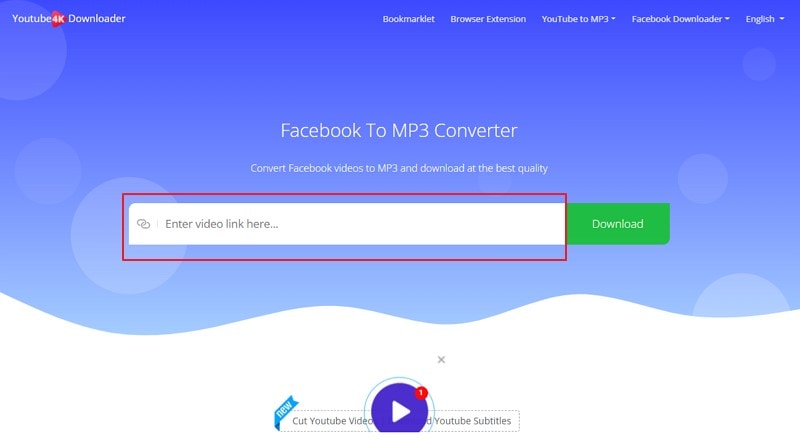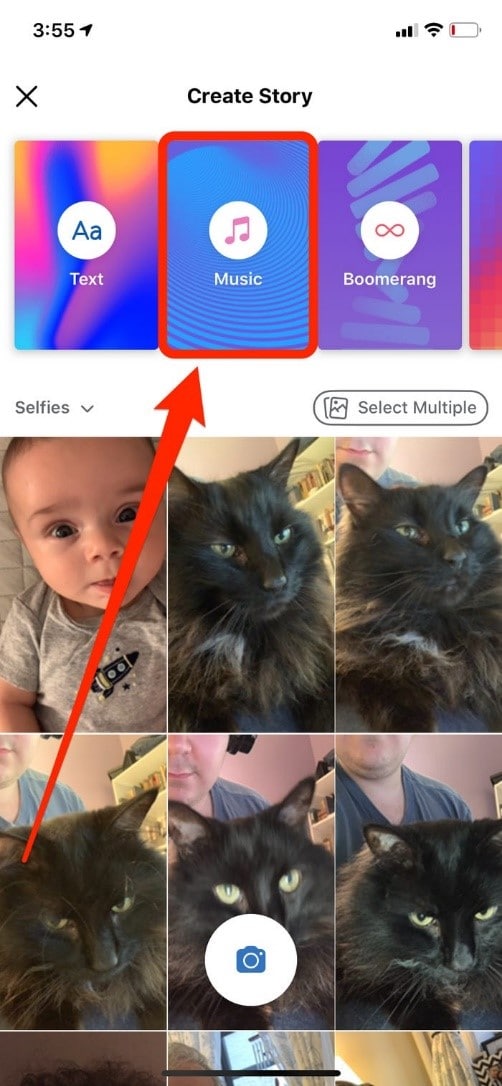¿Cómo Invertir un video de TikTok?
Aug 07, 2025• Última Solución
TikTok es la última de las aplicaciones para compartir contenidos multimedia que ha causado furor en todo el mundo y ha conseguido un gran número de usuarios prácticamente de la noche a la mañana. Una de las principales razones de su éxito es la gran cantidad de funciones divertidas que permiten a los usuarios modificar sus videos con sólo unos clics.
Con efectos y filtros geniales, es posible crear una amplia gama de videos que capten la atención del espectador y le pongan una sonrisa en la cara. Por otra parte, los videos pueden crearse y compartirse desde el móvil en segundos, lo que permite a sus usuarios mostrar un montón de situaciones diferentes y expresar un montón de ideas.
El reverso es también una de las opciones más populares en TikTok y se puede realizar fácilmente incluso sin tener conocimientos profundos de producción y edición de video. Así es como se puede hacer de manera efectiva, ya sea con las herramientas incorporadas proporcionadas por TikTok o con piezas adicionales de programa.
- Parte 1: ¿Cómo Hacer un Video de TikTok en Reversa?
- Parte 2: ¿Cómo Reproducir un Video de TikTok de Otra Persona en Reversa?
- Parte 3: ¿Invertir un Video en CupCut y Compártelo en TikTok?
- Parte 4: ¿Cómo Invertir un Video y Audio al Mismo Tiempo?
- Parte 5: ¿Cómo Invertir un Video de TikTok en Snapchat?
¿Cómo Hacer un Video de TikTok en Reversa?
Cambiar la dirección del video, es decir, reproducirlo hacia atrás, no es difícil de lograr en TikTok en absoluto. De hecho, hay una función dedicada que puedes utilizar para colocar en reversa tu video al instante y sin salir de la aplicación.
Para activar esta función, tienes que hacer clic en el botón Efectos en la parte inferior de la pantalla y luego seleccionar la categoría Efectos de tiempo. En este menú se encuentra la opción de invertir, que cambiará la dirección de todo el clip.

Después de hacer clic en invertir y revisar tu nuevo video, todo lo que necesitas hacer es guardar el archivo y está listo para ser compartido con el público. Todo el proceso dura apenas unos segundos y no requiere ninguna habilidad técnica, por lo que cualquiera puede aprovechar este sencillo efecto para crear videos emocionantes que jueguen con el concepto del tiempo y que resuenen en la audiencia en línea.
¿Cómo Reproducir un Video de TikTok de Otra Persona en Reversa?
TikTok sólo permite a los autores de videos invertir sus propios videos si lo desean, pero los espectadores no pueden ver los videos que ven en línea al revés. Están limitados a la visualización directa, aunque es posible saltar hacia adelante a cualquier parte del clip.

La única solución a esta limitación es, usar herramientas de reproducción externas, así que si realmente quieres ver un determinado video al revés puedes intentar descargarlo en tu teléfono y utilizar un reproductor de video diferente. Por ejemplo, los propietarios de un iPhone pueden elegir una aplicación de terceros como Reverse Vid de la App Store que les permite utilizar la reproducción inversa. Una vez instalada la aplicación y almacenado el video en el teléfono, nada impide al usuario verlo al revés en la pantalla del dispositivo.
¿Invertir un Video en CupCut y Compártelo en TikTok?
Los usuarios que saben un poco más de edición de video y quieren tener más control sobre el producto final pueden utilizar herramientas externas en lugar de la función propia de TikTok. Hay muchos editores de video para TikTok que pueden hacer el truco, pero CupCut es una de las aplicaciones más sencillas que funciona desde el teléfono y que se puede descargar de forma gratuita.
En CupCut, puedes seleccionar con precisión la parte del video que quieres invertir e incluso ajustar la velocidad de reproducción si quieres. Eso te da más libertad creativa y te permite intentar ideas visuales más ambiciosas.
Por supuesto, una vez que colocas el video en reversa en CupCut tendrás que exportarlo a TikTok antes de poder compartirlo con tus contactos. Dado que ambas aplicaciones soportan los mismos formatos de video, este proceso debería funcionar sin problemas de compatibilidad.
¿Cómo Invertir un Video y Audio al Mismo Tiempo?
En algunos casos, invertir el flujo de audio podría hacer que el video fuera aún más impresionante, pero por desgracia, TikTok no admite directamente esta posibilidad. Sin embargo, existe un programa de edición avanzado que te da la opción de hacer que tanto el video como el audio corran al revés al mismo tiempo. Por ejemplo, puedes utilizar Wondershare Filmora para este propósito y realizar la tarea en varios pasos sencillos.
En primer lugar, tienes que configurar el proyecto a 9:16 de relación de aspecto ya que el video será compartido en TikTok. Y luego puede importar el material de video a Filmora.
Para invertir el video y el audio al mismo tiempo, haz clic con el botón derecho en el clip en la línea de tiempo y luego selecciona Velocidad y Duración. En la ventana de Velocidad Personalizada, marca la opción Invertir velocidad y haz clic en OK para guardar los cambios.
Reproduce el clip y verás que el video y el audio se invierten al mismo tiempo.
Si no quiere invertir el audio, puedes separar el audio del video primero y luego invertir el video por separado.
Cuando hayas completado estos pasos, estarás listo para exportar el video y reimportar el clip invertido de nuevo en TikTok.
![]() Más vídeos tutoriales de Filmora >>
Más vídeos tutoriales de Filmora >>
¿Cómo Invertir un Video de TikTok en Snapchat?
Para compartir un video de TikTok en Snapchat, primero debes descargar el video de TikTok y luego abrir Snapchat.
Ve a las memorias de Snapchat y accede al rollo de la cámara, luego elige el video de TikTok. Haz clic en el botón de los tres puntos en la parte superior derecha de la pantalla y luego haz clic en Editar video. En el modo de edición, desliza la pantalla hacia la izquierda, verás el video en cámara lenta, cámara rápida y luego el efecto de rebobinado. Ahora, el TikTok subido está invertido en Snapchat.

Editor de video potente y fácil de usar para todos los creadores.
Pruébalo Gratis Pruébalo Gratis Pruébalo Gratis
Recursos gratis de efectos para que tus vídeos sean súper atractivos.
Explora Más Explora Más Explora Más



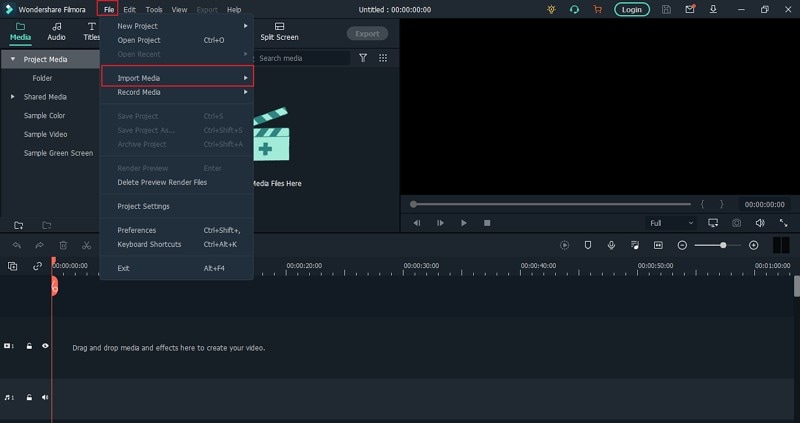
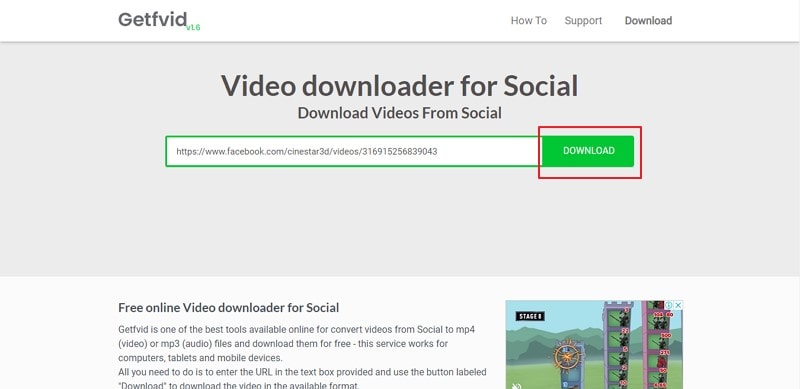
![¿Cómo Guardar un Video de TikTok en la Galería? 3 Formas Probadas [Android y iPhone]](https://images.wondershare.com/filmora/article-images/filmora9-website-project-filmora.png)